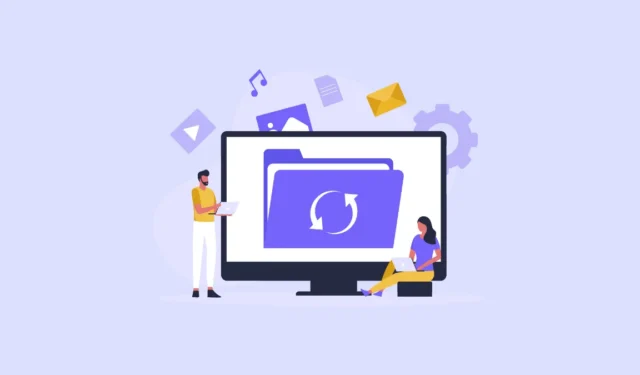
無論您是剛剛購買了一台新的 Windows 11 電腦還是將現有電腦升級到 Microsoft 的最新作業系統,建立復原磁碟機都是一個好主意。如果您的電腦出現無法使用常見解決方案解決的問題,恢復驅動器可以幫助您避免很多麻煩。
使用復原驅動器,如果您的電腦出現問題,您無需從頭開始。您只需使用恢復驅動器即可輕鬆地重新安裝 Windows,微軟甚至提供了內建工具來幫助您只需單擊幾下即可創建此類驅動器。以下是您可以這樣做的方法。
- 開啟「開始」功能表,輸入
recovery,然後在出現「建立復原磁碟機」選項時按一下它。
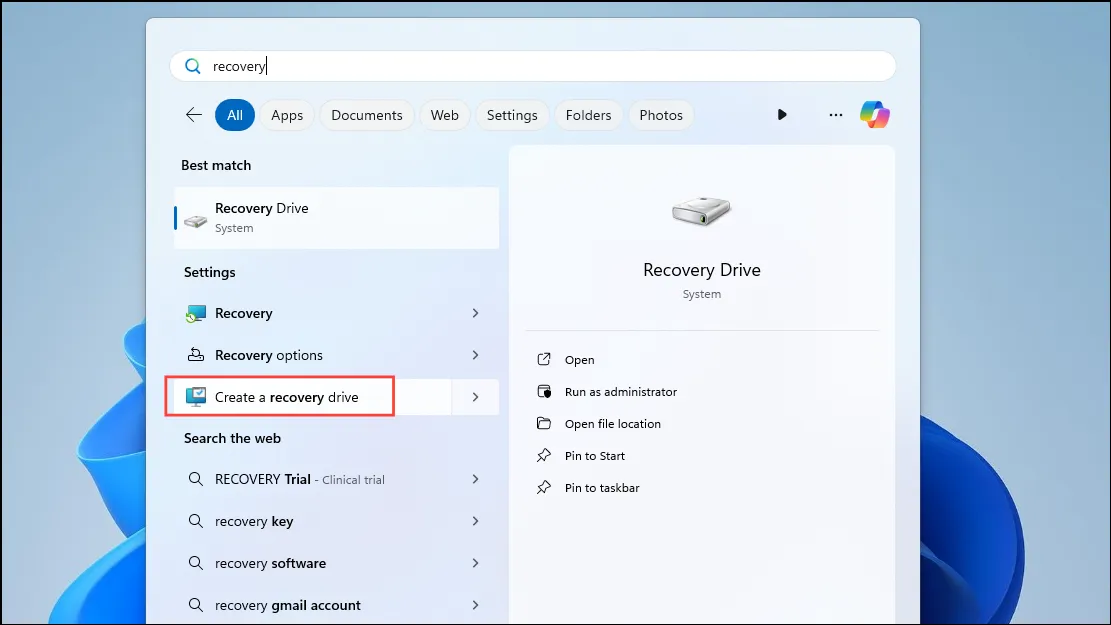
- 這將啟動恢復驅動器設定精靈。勾選「將系統檔案備份到復原磁碟機」選項後,按一下「下一步」按鈕。
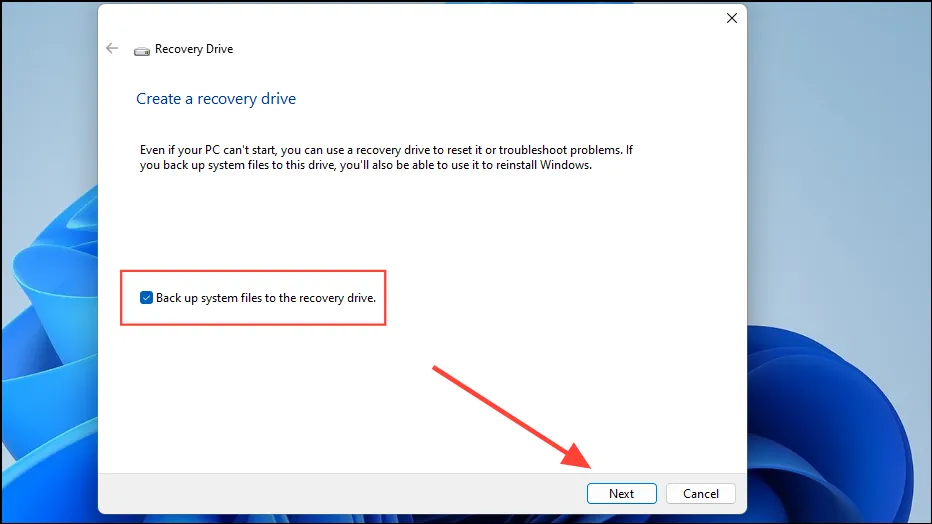
- 現在,您需要連接一個至少有 16GB 可用空間的 USB 隨身碟。 Windows 將刪除磁碟機上的所有現有數據,然後再在其上建立復原磁碟機。連接驅動器後按一下“下一步”按鈕。
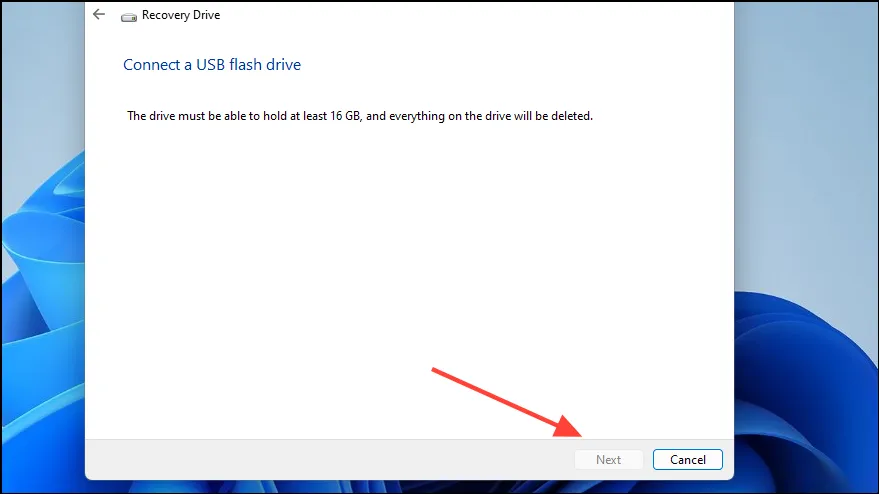
- 接下來,點擊“建立”按鈕並等待該過程完成。由於必須將大量文件寫入驅動器,因此可能需要一些時間。
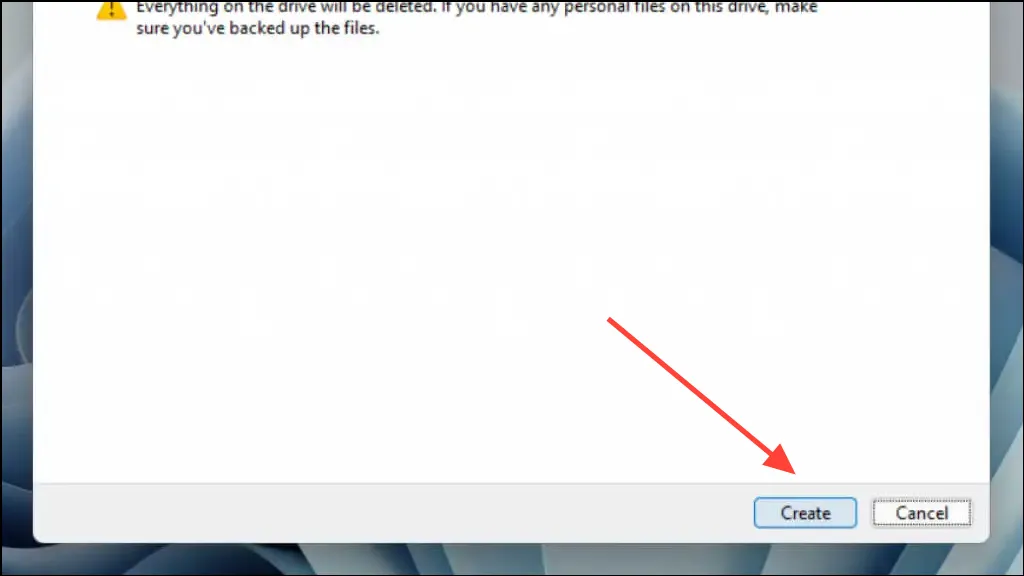
- 最後,建立恢復驅動器後按一下“完成”按鈕。
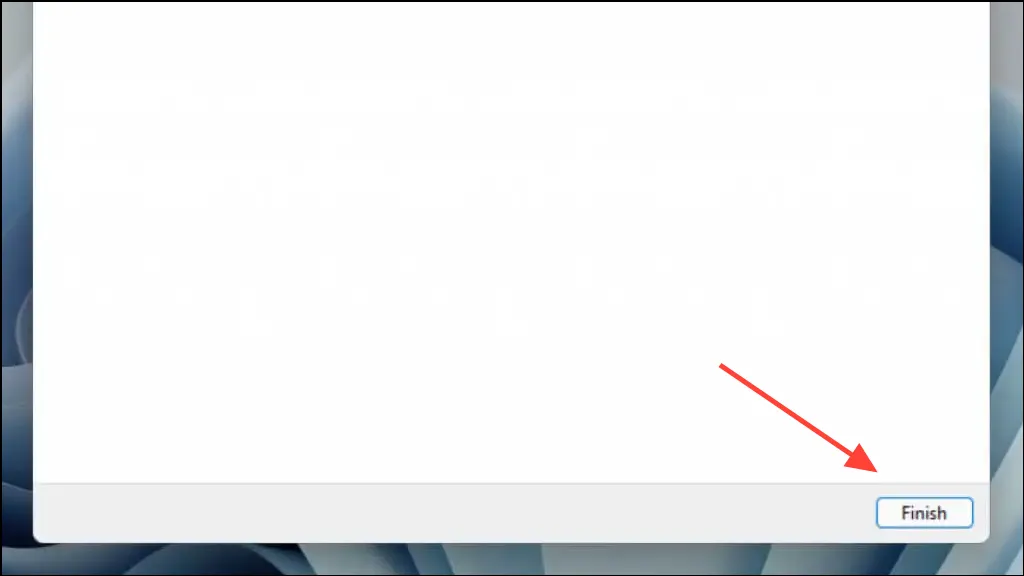
建立復原磁碟機後,如果遇到問題且無法啟動,您可以使用它在電腦上重新安裝 Windows 11。如果您之前建立了系統還原點,則可以使用它來還原您的電腦。由於 Windows 通常會隨著時間的推移透過更新添加更多功能,因此我們建議定期建立復原磁碟機。這樣,如果出現問題,您就不必安裝舊版的作業系統。


發佈留言